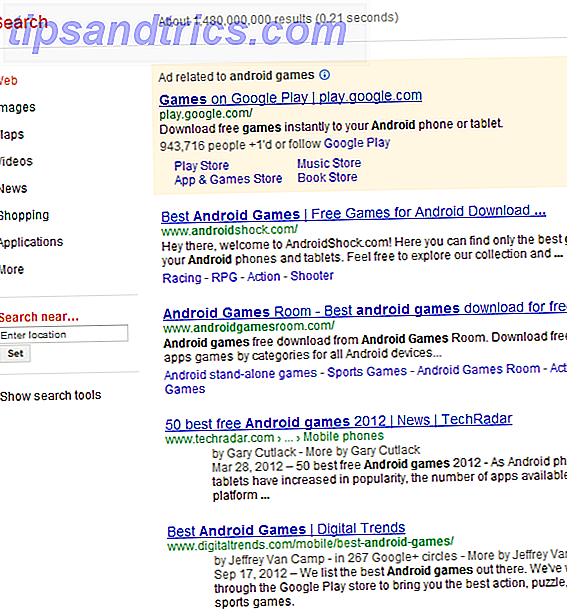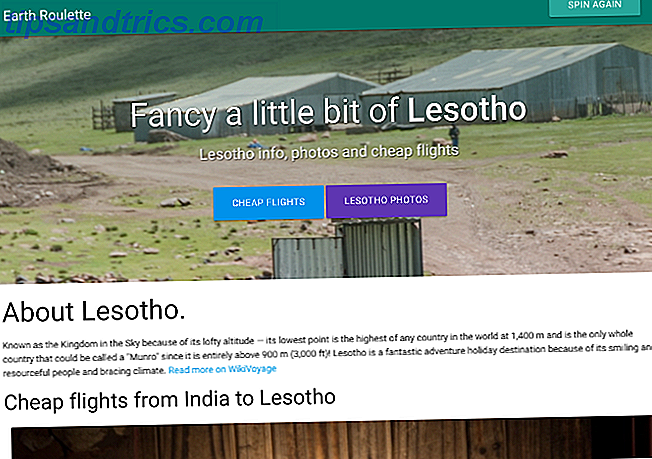Anche se servizi come Spotify sono fantastici, potresti comunque avere la tua vasta libreria di musica in giro perché sarebbe folle eliminare tutto, proprio come sarebbe folle sbarazzarsi dei tuoi vecchi CD, cassette, vinile e persino MiniDisc.
Ma non è il momento in cui hai decifrato?
Un modo per ridurre lo spazio fisico occupato dai media musicali è quello di digitalizzare tutto, convertendoli in un formato digitale come MP3 o FLAC. Se hai vecchi nastri, MiniDisc o CD che vuoi mettere in magazzino (o nel cestino) ma vuoi conservare il loro contenuto, ecco cosa devi fare.
L'unico strumento di cui hai bisogno per iniziare
Qualunque sia il formato che stai convertendo, e qualsiasi piattaforma tu stia facendo, avrai bisogno di software di editing audio di qualche tipo in qualche fase del processo. Questo potrebbe essere per regolare l'equalizzazione di un CD strappato o per registrare il contenuto di un nastro a cassetta.
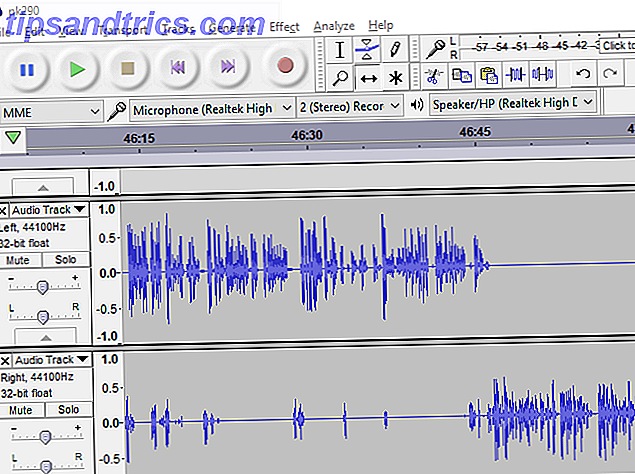
Sono disponibili molti editor audio, ma solo uno offre tutte le funzionalità necessarie gratuitamente pur essendo semplici da imparare e utilizzare: Audacity .
Questo strumento open source è perfetto per il recupero dell'audio da formati fisici precedenti. Disponibile per Windows, Mac e Linux, Audacity può essere utilizzato per registrare i canali audio in arrivo sul computer, nonché tagliare e ritagliare, rimuovere il rumore di fondo e in generale riordinare.
Prima di procedere, assicurati di aver installato Audacity. Tutti gli screenshot di questo articolo includono Audacity come strumento di scelta. Se possiedi già un altro editor audio o workstation audio digitale che sai può fare il lavoro per te, come ad esempio Adobe Audition, usa invece quello.
Scarica : Audacity (gratuito)
Come convertire i CD in MP3
Se ti interessa solo rippare l'audio da un CD, tutto ciò che ti servirà è l'unità ottica del tuo computer.

Per la maggior parte degli adulti, questa informazione potrebbe non essere nulla di nuovo. Tuttavia, se sei un po 'più giovane e interessato a rippare i CD dei tuoi genitori (o qualcuno che hai acquistato a poco prezzo in una vendita), sarai felice di sapere che questa è l'opzione più semplice. Supponendo che il tuo laptop abbia un'unità CD o DVD, è così.
La maggior parte dei sistemi operativi sono dotati di ripping audio da CD per impostazione predefinita. Se non lo fanno, puoi usare vari strumenti popolari per fare il lavoro per te. Ad esempio, iTunes estrarrà l'audio dai CD e lo aggiungerà alla tua raccolta.
Per impostazione predefinita, questo è in formato AAC, ma puoi cambiarlo in Modifica> Preferenze> Avanzate> Importazione . Trova l' importazione utilizzando il menu a discesa e seleziona il codificatore MP3, a 160 Kbps o 192 Kbps.
Mentre è possibile collegare un lettore CD al PC e registrare i dati con Audacity (per gli altri esempi in questo articolo), è più semplice lasciare che il tuo computer estragga i dati direttamente dal disco.
Come convertire i nastri a cassetta in MP3
Più popolare persino del vinile, il nastro magnetico ha avuto il suo apice negli anni '80, utilizzato per album, singoli e persino videogiochi per alcune piattaforme a 8 bit. Hai sentito parlare del Walkman, giusto? Era per le cassette.
Il nastro magnetico nelle cassette non dura per sempre ed è particolarmente a rischio da forti fonti elettromagnetiche. Pertanto, è una buona idea eseguire il backup di tutte le registrazioni che hai.

La cassetta era un formato popolare non solo per gli acquisti, ma anche per la registrazione domestica. Spesso, LP in vinile verrebbero copiati su cassetta; alcuni sistemi hi-fi ("alta fedeltà") ti consentono di copiare da una cassetta all'altra.
Essendo leggeri e facili da usare, le cassette venivano spesso utilizzate dai contrabbandieri per registrare concerti dal vivo (nei giorni precedenti agli smartphone). Potresti persino aver usato cassette per registrare la tua musica, eseguita da una vecchia band.
Ad ogni modo, copiare i contenuti delle vecchie cassette in MP3 è relativamente facile. Dipende solo dagli strumenti.
Registra audio utilizzando una scheda di acquisizione audio USB
L'opzione più ovvia è una scheda di acquisizione audio USB come la cassetta audio Grabber Somaer, fornita con i cavi necessari per collegare il lettore di cassette al PC.
USB2.0 Audio Capture Card Usb Audio Grabber-cassette, sistema operativo supportato, Windows 10 / 8.1 / 8/7 / Vista / XP, Mac OS 10.11 -Easy Audio Grabber Versione USB2.0 Scheda di acquisizione audio Usb Audio Grabber-cassette, sistema operativo supportato, Windows 10 / 8.1 / 8/7 / Vista / XP, Mac OS 10.11 - Facile versione audio Grabber Acquista ora su Amazon $ 16, 99
Tuttavia, questa non è la tua unica opzione. È anche possibile utilizzare un lettore di cassette USB dedicato come il lettore di cassette portatili Wikoo, progettato specificamente per trasferire l'audio dal nastro al PC.
Il processo qui è semplice. Collegare il dispositivo al computer e attendere che venga rilevato. Ciò garantirà che sia disponibile come microfono o input nella tua DAW. È particolarmente importante per Audacity, poiché gli elementi appena connessi non possono essere rilevati senza uscire dal programma.

Una volta che sei pronto, inserisci una cassetta e inseriscila nella posizione in cui desideri iniziare la registrazione. Premi Record su Audacity, quindi Riproduci sul riproduttore di cassette. Si noti che si sta registrando in tempo reale, quindi la lunghezza della cassetta (stampata sul supporto) darà un'indicazione della lunghezza massima della registrazione. Assicurati di essere a circa metà del tempo per mettere in pausa la registrazione e chiudere il nastro!

Al termine della registrazione, è possibile salvare il progetto normalmente oppure esportarlo ( File> Salva altro ) nel formato preferito. Nota che se stai utilizzando Audacity per la prima volta, dovrai installare il codificatore Lame MP3. Il software ti aiuterà a farlo quando proverai ad esportare come formato MP3 nella prima occasione. Una volta installato, sarai in grado di creare file MP3 validi Come creare file MP3 validi con Audacity Come creare file MP3 validi con Audacity Una delle più popolari applicazioni audio open source, Audacity, è passata di recente alla versione 2.0 ed è ora disponibile non più in Beta. Audacity ha alcuni grandi strumenti ed effetti che possono essere utilizzati per ... Per saperne di più.
Come convertire MiniDisc in MP3
Sebbene i CD siano ancora in circolazione, i MiniDisc sono arrivati più tardi. Nonostante le dimensioni compatte, la capacità e la portabilità, tuttavia, non riuscivano a interrompere la presa di ferro dei CD nelle guerre dei formati audio. Adoro i MiniDisc e trovo molto difficile prendere in considerazione la possibilità di separarmi da loro. Tuttavia, nell'interesse dell'archiviazione della mia raccolta musicale, di recente le ho sostenute.

Hai tre opzioni:
- Cavo Phono da MiniDisc a PC.
- Cavo Phono da MiniDisc a porta USB.
- Cavo ottico da MiniDisc a scheda audio (dove supportato).
Purtroppo finora nessuno ha prodotto un lettore MiniDisc con supporto USB. Di conseguenza, sei limitato ai cavi audio vecchio stile.
Segui i passaggi per connettere un riproduttore di cassette per registrare i tuoi contenuti MiniDisc: premi Registra nella DAW, premi Riproduci sul lettore e tieni d'occhio l'ora in modo che tu sia in giro quando finisce.
Dopo aver copiato tutti i MiniDisc sul disco rigido, ecco alcune cose da fare con la tua collezione MiniDisc 5 Cose da fare con la tua vecchia collezione MiniDisc 5 Cose da fare con la tua vecchia collezione MiniDisc Leggi di più.
Che dire di dischi in vinile?
Infine, parliamo brevemente di vinile. Probabilmente sai che il vinile sta tornando in scena 4 motivi per cui il vinile è meglio dei motivi digitali 4 perché il vinile è meglio dei saluti digitali, i contadini! Cosa, continuando ad ascoltare MP3? Guarda, come qualcuno che sa di più sulla musica di te, penso che sia mio dovere dirti che c'è un modo migliore. Si chiama vinile. Leggi di più, quindi forse la voglia di eseguire il backup del tuo vinile sta calando leggermente. D'altra parte, conoscendo la qualità audio è di gran lunga superiore, e che i vantaggi tangibili di interagire con la musica e le opere d'arte sono impareggiabili, potresti comunque essere desideroso di mantenere la tua collezione di vinili libera da graffi e impronte digitali.
In questo caso, la nostra guida alla registrazione del vinile con Audacity Come registrare il vinile sul computer con Audacity Come registrare il vinile sul computer con Audacity Vuoi conservare i tuoi dischi in vinile con una copia digitale? Ecco come registrare facilmente qualsiasi album di vinile sul tuo computer. Leggi di più sarà estremamente utile.
MP3 vs. FLAC: quale formato è adatto a te?
L'MP3 è in circolazione dal 1993 ed è stato un formato popolare sin dalla fine degli anni '90. Tuttavia, non è l'unico formato di file audio in cui è possibile salvare le registrazioni analogiche digitalizzate. Sono disponibili anche WAV, AIFF, Ogg Vorbis e FLAC, che negli ultimi anni si sono rivelati sempre più popolari. Ciò è dovuto in gran parte al fatto che offre audio senza perdita di dati, in cui la qualità è esattamente la stessa della registrazione originale.

Se la qualità è ciò che stai cercando, esportare le tue registrazioni in questo formato è semplice. In Audacity, utilizza File> Salva altro> Esporta audio e, nella casella Salva come, seleziona i file FLAC .
La digitalizzazione di vecchi supporti audio è semplice!
Quelle vecchie cassette, CD e MiniDisc non devono essere dimenticati. I vecchi album (magari in versioni o mix differenti rispetto alle loro moderne varianti MP3) non devono essere ignorati, inseriti in una scatola e lasciati in deposito. Una volta che sai come convertirli in MP3, possono comunque essere goduti.
Sia che tu stia cercando di digitalizzare cassette, vinile, MiniDisc o CD audio, c'è un'opzione semplice che puoi usare e puoi salvarli nel tuo formato audio preferito.
Hai già familiarità con Audacity, ma non l'hai usato per un po '? Scopri le ultime funzionalità di Audacity Funzionalità di Audacity 2.2.0 Che ti serve sapere su Audacity 2.2.0 Funzionalità che devi sapere su Audacity non è mai mancato per le funzionalità - ma l'ultima versione include alcuni miglioramenti seri. Continua a leggere per vedere cosa c'è di nuovo! Leggi di più per migliorare l'editing e la produzione audio.